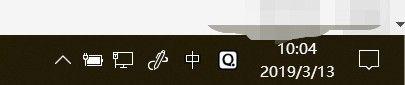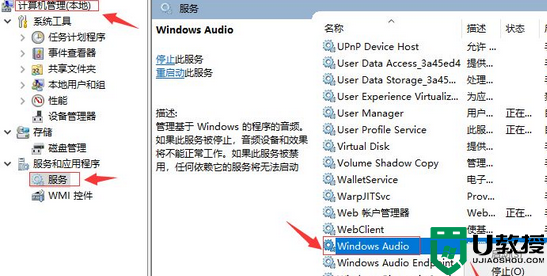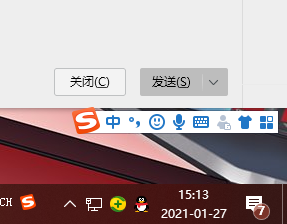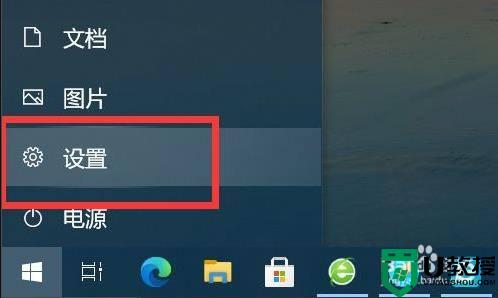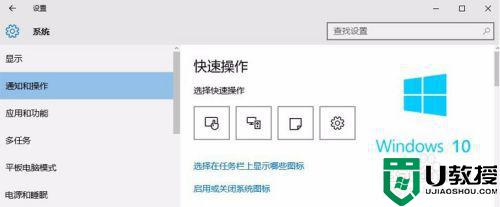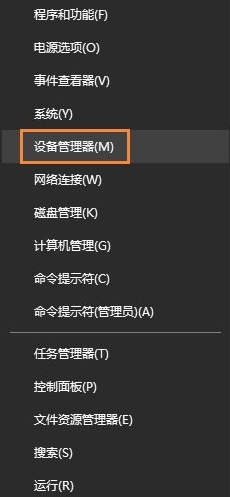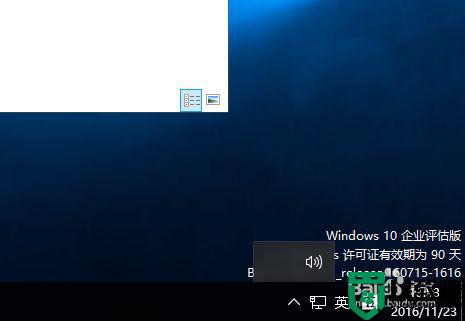win10电脑右下角的小喇叭不见了处理方法
时间:2021-09-18作者:xinxin
每当用户在win10电脑中播放视频或者听音乐的时候,由于不同的声音设置,导致电脑外发的声音有所不同,这时我们就可以通过电脑桌面右下角的小喇叭来调整,然而有的用户却发现小喇叭不见了了,对此应该怎么处理呢?下面小编就来教大家win10电脑右下角的小喇叭不见了处理方法。
推荐下载:win10镜像纯净版
具体方法:
1、首先,先点击小三角查看音量图标是否被隐藏掉了:
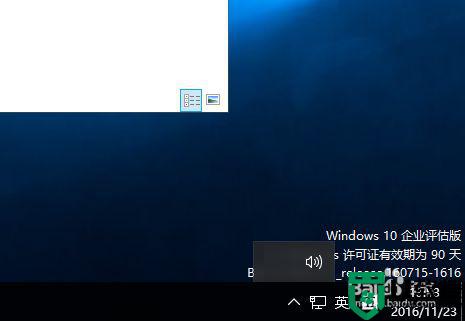
2、如果没有出现,可以先尝试重启一下电脑。很多问题重启电脑即可解决的;
3、如若仍不行,则可以右击任务栏空白地方,选择弹出菜单中“设置”命令:
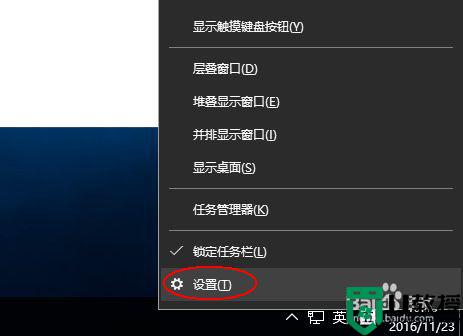
4、在打开的打话框中,单击“打开或关闭系统图标”链接:
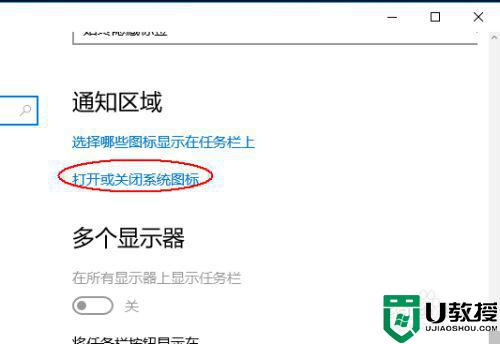
5、在打开的“打开打开或关闭系统图标”窗口,中可以看到“音量”是“关”状态:
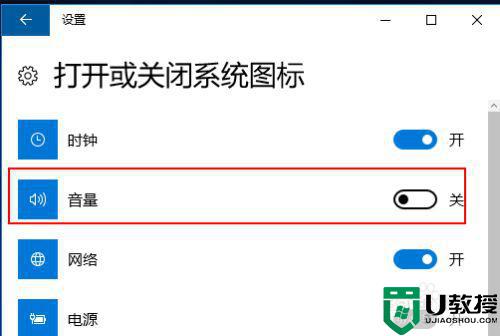
6、我们点击“音量”后面的按钮,使之切换到“开”状态即可:
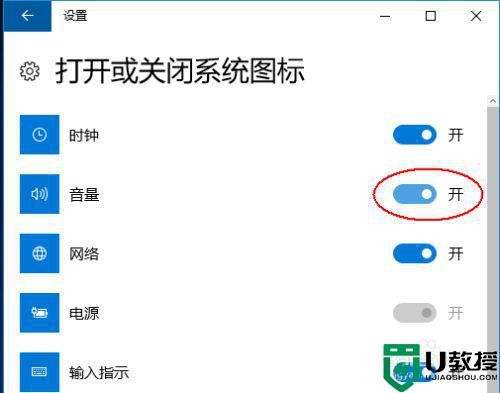
7、如仍不行,则可以尝试检查一下相关驱动程序和服务是否正常。
上述就是有关win10电脑右下角的小喇叭不见了处理方法了,碰到同样情况的朋友们赶紧参照小编的方法来处理吧,希望能够对大家有所帮助。